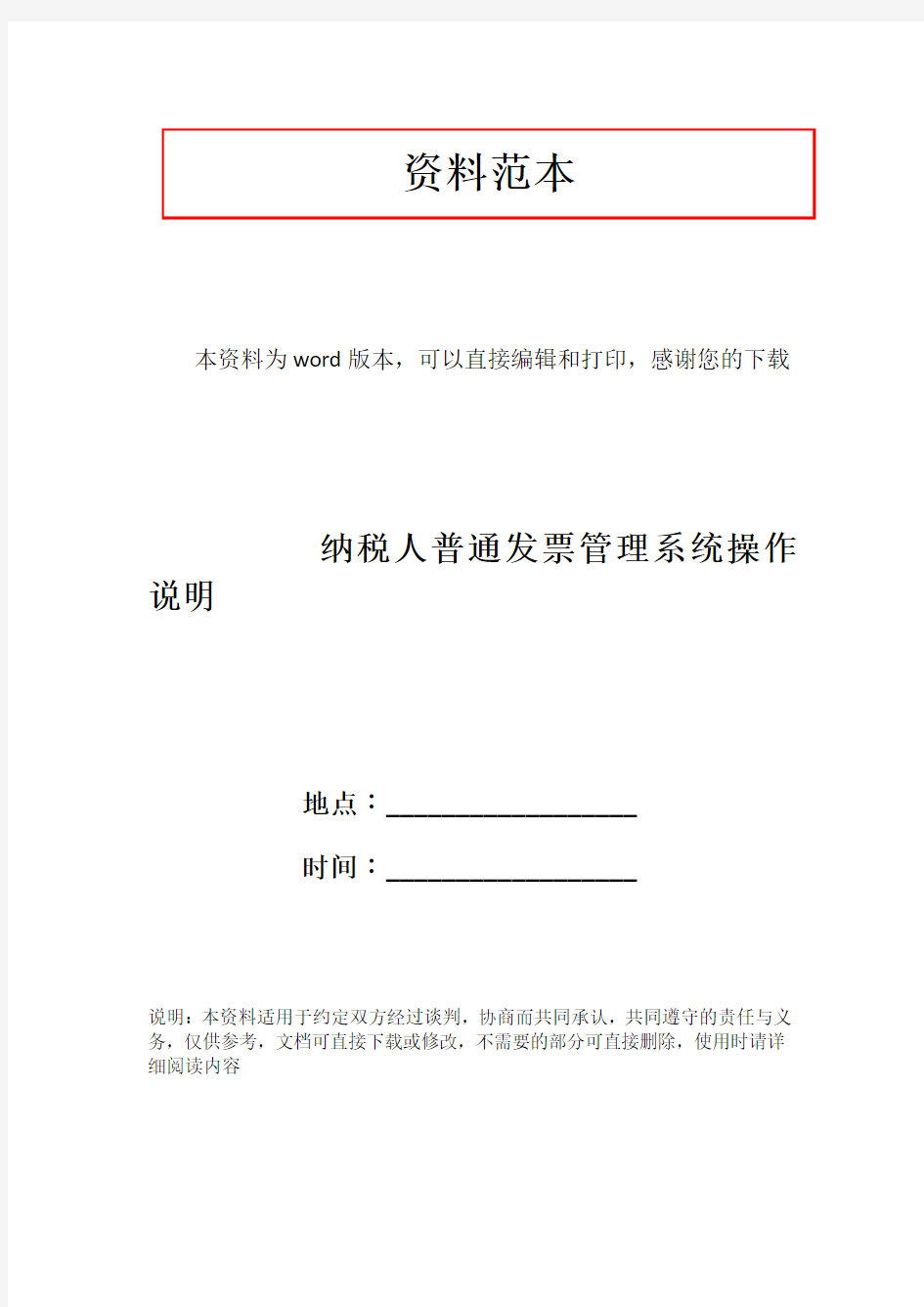

资料范本
本资料为word版本,可以直接编辑和打印,感谢您的下载
纳税人普通发票管理系统操作说明
地点:__________________
时间:__________________
说明:本资料适用于约定双方经过谈判,协商而共同承认,共同遵守的责任与义务,仅供参考,文档可直接下载或修改,不需要的部分可直接删除,使用时请详细阅读内容
纳税人普通发票管理系统操作说明
纳税人普通发票管理系统使用说明 (4)
一、系统介绍 (4)
二、程序的安装 (4)
三、系统结构 (5)
四、系统使用流程图 (6)
五、开始使用发票管理程序 (7)
1、程序的启动 (7)
2、第一次登陆系统 (7)
3、操作员设置(操作员即用户) (7)
4、纳税人资料设置 (9)
5、用户密码修改(当前使用者密码的修改) (10)
6、小提示 (10)
六、购进发票录入 (10)
操作说明 (11)
小提示 (12)
七、发票数据录入 (13)
1、一次录入 (13)
2、二次录入 (14)
3、两次录入对碰 (15)
八、发票录入数据的导出 (16)
发票数据导出模块各按钮功能说明 (17)
小提示 (20)
导出文件合并 (21)
九、普通发票电脑版开票模块 (23)
1、开票 (24)
2、作废 (26)
3、打印格式调整 (27)
4、商品代码维护 (27)
5、客户代码维护 (28)
6、设置常用开票备注 (28)
十、查询统计模块 (29)
1、查询 (29)
2、统计 (31)
九、发票种类数据导入 (31)
十、数据库管理 (31)
1、初始化数据 (32)
2、数据库备份 (32)
3、数据库还原 (33)
十一、版本信息查看 (33)
附录一:问题解答 (33)
附录二:本系统的一般使用流程: (38)
纳税人普通发票管理系统使用说明
一、系统介绍
本普通发票管理系统为供纳税人使用的单机单企业版普通发票管理系统,提供了打印电脑版普通发票,普通发票数据录入和导出,普通发票数据查询统计等功能。系统运行环境:windows98或以上。另如需使用电脑版普通发票开票程序,还需安装有Office Excel。
二、程序的安装
1)双击setup.exe进入安装界面
2)一直点击下一步,直至完成安装
[注]:程序的默认安装路径为:C:\Program Files\普通发票管理系统。升级程序补丁的时候,请选回程序的安装路径。
三、系统结构
四、系统使用流程图
五、开始使用发票管理程序
1、程序的启动
双击桌面的“普通发票管理系统”图标(图3-1)启动程序。
(图3-1)
或者选择“开始-〉程序-〉普通发票管理系统-〉普通发票管理系统”启动程序。
或者直接进入安装目录,双击nsrptfp.exe文件启动程序。
2、第一次登陆系统
使用用户名sa,密码123456登陆。
3、操作员设置(操作员即用户)
1)进入系统后,选择菜单“系统设置”-〉“操作员设置”进入操作员管理界面,如图3-2所示。
(图3-2)
2)操作员管理界面如图3-3所示:
(图3-3)
3)修改用户信息:用鼠标选中需要修改的用户,点击“编辑”按钮,进入操作员设置界面(如图3-4所示)。在此界面可修改用户的姓名和权限。权限的设置只需在需要拥有的权限前打勾即可。修改好后按“保存”按钮进行保存。保存成功后,按“返回”按钮返回操作员管理界面。
(图3-4)
4)新增用户:在操作员管理界面(图3-3)点击“新增”按钮,进入操作员设置界面(图3-5),输入用户名、姓名、密码(需输入两次),选择相应的权限后按“保存”按钮进行保存。按“返回”按钮返回操作员管理界面。
(图3-5)
5)删除用户:在操作员管理界面(图3-3),选中需要删除的用户后点击“删除”
按钮进行删除。
6)退出操作员管理界面:在操作员管理界面(图3-3)点击“退出”按钮
[注]:sa用户不能删除。可以修改sa用户的密码。
4、纳税人资料设置
1)进入系统后,选择菜单“系统设置”-〉“纳税人资料设置”进入纳税人信息修改界面,如图3-6所示。纳税人信息修改界面如图3-7所示。
(图3-6)
(图3-7)
2)如需使用普通发票电脑版开票功能,需从税务机关获得纳税人ID文件,获得ID文件后,在纳税人信息修改界面(图3-7)点击“导入(ID)”按钮,在弹出来的文件选择对话框(图3-8)选择你的ID文件后按“打开”,系统会自动将纳税人的信息填入纳税人信息修改界面(图3-7),导入成功后,按“存盘”按钮进行存盘。
按“返回”按钮返回系统主界面
(图3-8)
3)如不需使用普通发票电脑版开票功能,直接在图3-7的界面输入纳税人的各项
信息后按“存盘”按钮进行存盘。按“返回”按钮返回系统主界面。注意,一定要
确认输入如的信息正确无误。纳税人编码指12位码,如010*********。
4)[注意]如果已经录入有发票信息,则进入此纳税人信息修改模块时会有“已录
入有发票数据,不能修改纳税人编码和税务登记号!”的提示(图3-9)(但可以重
新导入ID文件),此时如要修改纳税人编码,则必须先进入“系统设置-〉数据库管
理-〉初始化数据”模块进行数据初始化,数据初始化会清空所有的数据。详见“初
始化数据”模块的说明。纳税人资料设置中填入的资料(特别是纳税人编码)必须
正确,否则不能正常开电脑票或导出来的数据是错误的。
(图3-9)
5、用户密码修改(当前使用者密码的修改)
进入系统后,选择菜单“系统设置”-〉“修改密码”进入修改密码界面(图3-10)。
输入旧密码和两次新密码后按“确认”按钮进行存盘。
(图3-10)
6、小提示
●通常使用Tab键或Enter键可以移动光标
●由于sa用户权限较大,所以建议第一次使用sa用户登录后修改密码
●纳税人资料设置中填入的资料(特别是纳税人编码)必须正确,否则不能正常开电
脑票或导出来的数据是错误的。
六、购进发票录入
当从税务机关购买发票后,要首先到购进发票录入模块录入发票购买信息。
操作说明
1)点击菜单上的“购进发票录入”菜单进入购进发票录入界面。界面如图4-1所
示:
(图4-1)
2)点击“新增”按钮后在上面的列表中进行购进发票的录入。录入完一项后,按
回车(Enter)键系统会自动将光标移至下一项。购买日期默认为数据录入的当天,可修改。发票名称和份数这两项不需录入,系统会自动填入。录入完毕后,按“保
存”按钮进行保存。提示保存成功后,系统会清空上面的录入表格。在新增的录入
过程中,可以用“删除”按钮删除刚刚新增加的行。
[注]:录入时发票号码起必须为一本发票的第一张,发票号码止必须为一本发票的
最后一张(但发票号码起止号之间可以有连续的几本发票,电脑版普通发票无此限
制),并且发票号码起止的位数必须一致,否则不能保存。
3)如要查找删除修改以前录入的发票购买数据,请先点击“查找”按钮。点击“查
找”按钮,弹出的窗口如图4-2所示:
(图4-2)
如需按日期范围查找发票,请在“日期范围”前面的框上打勾;如需按发票代码查找,请在“发票代码”前面的框上打勾(可两者都选)。
输入查找条件后,点击“检索”按钮。系统将会检索出符合条件的购买发票数据。
如需查询全部购买发票记录,请点击“全部”按钮。
在查找之后,如需删除,请先在上面的列表选中要删除的记录,然后点击“删除”
按钮,最后再按“保存”按钮,保存此次的删除操作。(如果不按“保存”按钮,数据将没有真正被删除)。注意,如果要删除的记录包含已经进行了开票或发票录入的发票号码,将不能被删除(会有提示告诉不能删除)。
在查找之后,如需修改记录,请先在上面的列表中选中要修改的记录,然后点击“修改”按钮,修改购买发票记录的窗口如图4-3所示:
(图4-3)
直接在要修改的地方修改数据,修改之后按“保存”按钮即可。注意,如果要修改的记录包含已经进行了开票或发票录入的发票号码,将不能被修改(会有提示告诉不能修改)。
小提示
●新增或删除数据后,如没有按“保存”按钮,则新增或删除数据无效。
●不一定每录入完一条数据后都按“保存”按钮进行存盘,可以在新增几条
记录后再按保存按钮。
七、发票数据录入
发票数据录入模块主要功能为录入发票数据(如果已用此系统的开票模块开票的电脑版普通发票则不需在此发票数据录入模块录入数据)。为提高数据录入的准确性,系统采用了一次录入、二次录入,两次录入对碰的方式。即发票数据需分别在“一次录入”
模块、“二次录入”模块分别录入之后,在“两次录入对碰模块”对碰,找出两次录入中录错的数据并修改错误数据。发票数据录入模块的菜单如图5-1所示:
(图5-1)
1、一次录入
一次录入的界面如图5-2所示
(图5-2)
一次录入操作步骤
1)录入发票代码,按回车(Enter)键。如输入的发票代码正确,敲入回车键后在发票代码旁边将会显示发票名称(图5-3)。如敲入回车后,提示“无此类发票信息”,则请检查录入的发票代码是否正确,重新录入后再按回车键。
(图5-1-3)
2)录入发票号码起,回车,录入发票号码止,回车或按旁边的“确定”按钮。如果提示没有“此发票的购买记录”,则请检查录入的发票
3)按顺序录入每张发票的金额和日期。输入完一项记录后,敲入回车键,光标会自动转到下一项。
4)输入的中途可以按“保存”按钮进行保存,已保存的数据将从录入列表中移走,亦可在所有数据录入完之后按“保存”按钮保存。
[注]系统判断如果发票金额和开票日期为空,则认为是尚未录入,按保存按钮进行保存的时候是不保存发票金额和开票日期为空的记录的
5)录入之后,按“清空”按钮将清空录入列表中的数据。
[注]如果需整本发票作废,请点击“整本作废”按钮,系统会自动在发票金额中填入零,日期中填入当天日期。然后按保存按钮进行保存
一次录入、二次录入发票数据的修改
类似于一次录入,1)进入一次录入(二次录入)界面,输入发票代码,回车;2)输入发票号码起和发票号码止,按确定;3)如果发票已经一次录入(二次录入),则会在下面的列表中列出发票数据,可以直接在列表中进行修改;4)修改后要按保存按钮保存修改。
[注]对于已由开票系统开出的票,在一次录入和二次录入的窗口中可以列出来,但不能修改保存
小提示
●作废票,金额请输0,如果作废票票面上有日期,则请输入票面上的日期,如
作废票票面上没有日期,则请输入上一张发票的日期。
●日期的格式采用了“日/月/年”的方式,是因为考虑到发票的日期日的改动最
大,月次之,年的改动最少。在输入完一行记录之后按回车键,光标自动移到
下一行时,日期会默认使用回上一张发票的日期。
2、二次录入
二次录入的界面跟方法步骤与一次录入类似,请参考一次录入的操作方法。
3、两次录入对碰
两次录入对碰模块的功能是将一次录入和二次录入的数据进行对碰,列出对碰不相符的数据,检查数据后,将错误的数据修改过来,减少在发票数据录入中录错数的情况。两次录入对碰模块的界面如图5-4所示。
(图5-4)
对碰操作步骤
b、点击“对碰”按钮。如无对碰不符记录,则提示无对碰不符记录
c、如有对碰不符记录,将在下面的两个分别列出对碰不符的记录,左边的列
表显示一次录入中的数据,右边的列表显示二次录入中的数据。在左边列
表选中一条记录,在右边列表亦会选中对应的记录(即同发票代码,同发
票号码);在右边列表选中一条记录,在左边列表亦会选中对应的记录如图
5-1-5所示。
(图5-5)
d、检查开票日期和发票金额,修改错误的记录。修改后按“保存”按钮(不
课程设计 课程名称机械制造装备项目 题目名称组合机床多工位回转工作台设计 学生学院机电工程学院 专业班级 学号姓名 学号姓名 指导教师 成绩评定 教师签名 2012年06 月20 日 目录 0 摘要 (4) 1 设计概述 (4)
1.1组合机床应用概述 (4) 1.2组合机床的发展现状和趋势 (4) 2 总体设计方案 (5) 2.1 加工内容 (5) 2.2 动力设计 (5) 2.3 定位设计 (5) 2.4 夹具设计 (5) 3 工作台组件选型和设计 (6) 3.1 回转工作台的循环工作方式设计 (6) 3.2 气缸的设计 (7) 3.3 行程开关选型 (9) 4 回转工作台设计 (9) 4.1 回转工作台概述 (9) 4.2 步进电机的选择及运动参数的计算 (10) 4.3 计算传动装置的运动和动力参数 (11) 4.4 齿轮传动的设计 (11) 4.5 蜗杆涡轮传动的设计计算 (15) 4.6 蜗杆轴的设计及计算 (19) 4.7 轴承校验与计算 (20) 4.8 输出轴的设计 (21) 4.9 轴承设计与校核 (24) 4.10 键的选择 (25) 5 PLC控制硬软件设计 (26) 5.1工艺要求及动作流程 (26) 5.2 I/O端口分配图 (26) 5.3控制部分说明 (27) 5.4 PLC梯形图 (27) 5.5 系统调试与运行 (27) 6 总结 (28) 参考文献 (28)
附件1主要部件清单 (29) 2 传动结构、爆炸图 (30) 3 装配图 (31) 4 总体爆炸图 (32) 5 主要零件工程图 (33) 0 摘要:组合机床是用已经系列化、标准化的通用部件和少数专用部件组成的多轴、多刀、多工序、多面或多工位同时加工的高效专用机床,生产效率比通用机床高出几倍或几十倍。组合机床具有生产效率高、加工精度高、自动化程度高、成本低、研发周期短、操作简单、
光盘内包含及说明: 河北德恒光电科技DH系列舞动卡软件 NTE环境新:控制卡软件所需要的计算机运行环境,必备。动画库:通用的动画库,含部分行业GIF动画。 文字动画:第三方软件,用于制作简单的文字GIF动画用。软件安装及使用说明:软件安装及控制卡应用说明。 第一步、软件安装说明 1、了解自己使用控制卡型号,安装控制卡程序; 2、安装后桌面控制卡软件对应图标; 3、双击桌面软件图标。
①出现,或者无反应,请安装光盘内“NTE环境新”后启动软件; ②软件正常启动后及安装完成; 4、软件启动正常后即可按以下步骤操作。 第二步、控制卡与显示屏连接检测 1、将显示屏连接后,与控制卡连接,注意电源线的正负,切勿接反; 2显示屏上电后,按控制卡上测试按键: ①显示屏会出现测试状态,如斜扫、全红等,此时控制卡与显示屏连接成功; ②显示屏出现黑屏或者全亮,将和控制卡连接的排线全部拔掉,从最上面一排开始插排线,全黑排线则是插反,检查控制卡和单元板上面排线的红线是否朝向一致,一次类推其他排线。 3、显示屏测试正常后,按照以下步骤继续。
第三步、计算机软件设置及与控制卡连接1、打开软件,界面如下。(串口卡步骤1-10,U盘卡步骤11-)
2、点击菜单栏“文件”,“新建”,写好项目名称后,保存即可。 3、点击菜单栏里“设置”按钮,在下拉的菜单里选择“屏设置”,打开屏参设置对话框,如下图所示:
4、在控制卡选项中,选择对应控制卡DH-F01; 显示屏列表区可增加,便于多屏调试
5、使用串口时请将串口线连接好(勿带电插拔串口)请首先设置串口号(串口号在计算机设备管理器中查找),点击通讯检测。 在硬件连接正常,并且确保硬件没有问题的情况下,会出现“连接成功”,连接不通会出现“连接失败”。 6、在屏参设置下面选择单元板,设置显示屏的宽、高,此处为单元板的块数(非点数),然后点击“确定”。 7、点击“字幕”或者“文本”“图片”“动画”,添加节目元素。(字幕为单行显示,文本为多行显示) 通过屏显示框下部的按钮对节目元素进行预览、大小、位置的编辑,或手动拉送黄色边框进行编辑。 8、双击绿色的区域;
A VC上位机软件操作使用说明书 1使用的条件:当机组并网后,可将HGC、AVQC下位机投入,机组要停机时退出。投退有两种方式:下位机直接投退和上位机控制投退,其作用是一样的。下位机直接投退则直接按电气控制台上的红色投按钮或绿色退按钮;如通过DCS控通过在DCS上做配置来实现制,则可下位机的投退。上位机控制投退则先在主界面(图8)上选择需要投退的机组,然后按需要投退的“P”或“Q”按钮,当投成功后,相应按钮变红,退成功后,相应按钮变绿。 2用户登录 要进行系统设置必须进行用户登录。用户分三个等级:初级用户、中级用户和高级用户,分别设置不同的口令。其中初级用户只能进行运行设置;中级用户可进行运行设置和机组保护设置;高级用户可进行运行设置和机组保护设置和初始设置。 操作时先从“文件”菜单或工具按钮选择进入“用户登录”。“登录”对话框出现后,通过下拉框选择用户级别,然后添入口令,按“确定”即可。如口令不对则给出出错信息。按“取消”则取消登录操作。
当用户离开,并不希望无关人员进行系统设置时,可从菜单或工具按钮选择进入“用户登录权限退出”。此时出现“权限退出”对话框,按“确定”即可。按“取消”则取消“权限登录退出”操作。也可通过进入“文件”菜单的的“修改密码”来改变密码。 3系统设置 系统设置包含初始设置、运行设置和机组保护设置,初始设置包含了通信协议等内容的设置,由厂家在初次安装软件时完成,
初次安装软件首先需要进行“机组配置”,即按照顺序把安装了下位机的机组名称添加到下拉框内,然后按“设定”确认。如输入错了可选出出错机组后按“删除”。 与上一级调度机构通信可通过RTU,也可通过基于IP的网络。如果通过RTU通信,则需进行规约设置,本软件支持SC1801规约和CDT规约。这里需要输入通信规约和站址,还应输入上一级调度机构下发目标值的板点号和相应的满刻度值。 如果通过网络通信,则需要设置本地和主站的IP和端口号。 对于返送给主站的数据应通过“发送数据设置”来确定所要发送数据在数据流中的位置、类型、名称、与主站对应的满刻度值以及死区。每设定一组数据都需点击“设定”钮。
金蝶KIS标准版的操作手册 ?标准版的安装、注册及启动 ?账套建立和系统初始化 ?KIS标准版功能介绍 一、标准版程序的安装及加密狗注册 1.单击安装程序里的安装文件“KISSetup.exe".图1.1 2.选择“金蝶KIS标准版”安装 图1.2 3.单击“下一步”继续 图1.3
4.选择“是” 图1.4 5.单击“下一步”继续 图1.5 6.用户名、公司名称和序列号可以保留默认,单击“下一步”继续 图1.6
7.软件默认安装在“C:盘”(图1.7),单击“浏览”修改软件安装目录(见图1.8) 图1.7 8.把“路径”里的C改成D,“确定” 图1.8 9.“下一步” 图1.9
10.安装程序进入自动安装阶段,图1.10 11.安装完成后,如提示需要重启电脑,建议重启电脑。选择“是,立即重新启动计算机”--“完成”。 图1.11 网上注册: 产品包装盒内用户机密函件上有注册需要用到软件序列号和CDKEY。详细的注册步骤如下: 1.首先请您进入金蝶KIS注册网站,地址为https://www.doczj.com/doc/3a4551375.html, 。
2.在金蝶产品注册页面的【产品序列号】栏中输入产品包中金蝶用户机密函件里的软件序 列号,【CDKEY】栏中输入CDKEY,然后输入验证码。勾选“我需要在正式生产环境上进行产品注册”选项后点击【我要注册】按钮,进入金蝶用户注册表。 3.在金蝶用户注册表中输入您的资料信息:公司名称、通讯地址、客户类型、行业、企业性质、企业规模、国家、省份、市/地区、电话、传真、电子邮件、企业网址、邮政编码、联系人、手机、经销商、购买时间。 ?要完整、正确的输入正确的企业信息。 ?客户类型、行业、企业性质、企业规模、国家、省份可用下拉框进行选择。 ?带有(*)号的信息为必须输入的信息。
? ? ) ? ? ? ? ? -? ? ?? - - ? ? ? -? ?( ? c'Ρ) 1" üü? ? ? )?pCǎ?? ? ? üü?W ? ? ?W üü ?P ??- ? ? ?P ???-
üüμ 3 - üü ? ? ?$ ? - - ? ?? J # J ?? ? # ? ?? ? ?? / ??? - ? ? - ? - ? ? - ˋ? ? ? ˋ?? ? ?"? ?? ? Ρ ? ) ? ? + ? 6 W W6 ?"? ? - Ρ ? ? 8 ?( -?ń ? ? "? ) 8 ??3 ?? ? Ρ t ?cJ? t "? -" ? ń ? ? ? 6 ???- ? ? ?- ?- ?<"? ? ? ? ? ? "? ) / ?
! ? "?'Ρ "? ? 6 8 6 ? ??( ? ? ) ? ? ? (?? 8 8 6 ? ??(? ) ? ???? 8 ? ǎ - ? ?? Ρ 6 ? ? "?'Ρ 8 ?. )'Ρˋ? ) #? - ? " W ? W"? ? W ? "?< & ? J?"? ?. 6 ???? ? < 8
? 'Ρ?- 3 # / ?P ? ?? - ?) ?P ?? ? ? - ) "? J??? ? ?? +? 8
I? ? "?)?) " ?? ??" " ? " & ? " ! ? " ' ? & ( %' ''( " ? ?( %' ' " ? ?( %' " ? ?( %' &' " ? ?( %' " ? ?( %' ??? " ? ?? < ??? ? ??? ??
第一章+设备简介 YQSH-XF系列的消费机是在总结以往消费机的各种优缺点并充分结合用户的需求,采用CAN总线的新机型,系统功能进行了增加和优化,提示信息清楚明了,操作更加方便,系统更加稳定。 第一节机型分类介绍 YQSH-XF系列的机型主要有一下几种: 1、YQSH-XF01C ----------M1挂式机 2、YQSH-XF01D ----------ID 挂式机 3、YQSH-XF02C ----------M1台式机 4、YQSH-XF02D ----------ID台式机 5、YQSH-XK01C ----------M1写卡器 6、YQSH-XF03C ----------M1新挂式机 7、YQSH-XF03D ----------ID新挂式机 8、RS232-X --------写卡器接插线 9、RS232-D --------- 终端机 第二节YQSH-XF03系统挂式机外型结构 1、操作面外观结构(如图1) 2、消费者面外观结构(如图2) 3、键盘标识 第三节YQSH-XF02系列台式机外型结构 1、操作面外观结构
2、消费者面外观结构 第四节YQSH-XK01C系列写卡器的外型结构 第五节相关配件 1、RS232-CAN转换器(如图3) 计算机一般有一个或两个串口(COM),消费机可以通过RS232-F连接线直接与计算机相连,但RS232方式通讯距离仅几十米远,且只能点对点通讯,如果需要远距离或多个点联网,则需要用CAN通讯方式,此时需要该计算机COM口RS232方式转换为CAN方式进行信号传输。CAN方式通讯距离远,可以达到2公里以上,还可以加中继器延长通讯距离,并且支持一点对多点通讯。 俯视图
一体化污水处理设备 操 作 说 明 书 安徽德玉环境工程装备有限公司 2016年10月
目录 一、设备简介 二、设备使用前检查及设备启动 三、生物膜的培养 四、设备运行管理 五、维护保养及故障排除 六、MBR膜单元调试与管理
一.设备简介 1:设备介绍 本一体化污水处理设备。工艺描述如下:接自污水管网的污水经过调节池均质、均量后,通过提升泵输送到一体化污水处理平台。一体化处理平台经过厌氧、好氧及沉淀消毒后,然后达标排放。系统中污泥排放进入贮泥池中,贮泥池中污泥由吸泥车定期清运到政府指定地点处理,如图所示。 工艺流程图 2:设备特点 地埋一体化污水处理设备采用一种运行经济、管理方便、控制简单、使用周期长的污水处理一体化装置。其低能耗、低污泥量、低噪音、低维护量、低运行成本。 该设备相比于传统的活性污泥法,具有如下优点: (1)微生物菌群的生物活性高,单位体积内微生物量大,处理能力强;
(2)微生物菌群生长环境较稳定,提高了系统运行性能的稳定性,增强了抗冲击能力; (3)生物膜法氧利用系数高、池容小,设备能耗低,节约建设及运营成本; (4)剩余污泥产量小,减少污泥处置设施的建设; (5)应用面广,可针对不同类型的污水建设或改造,不产生二次污染。 平台各功能区模块化,可针对不同的水质情况和排水要求,设计配置处理工艺,也可搭配原有处理设施,合理安排。 3:应用领域 本公司地埋一体化处理设备适用领域广泛,如城镇生活污水处理,小区生活污水处理,度假区生活污水处理,新农村生活污水处理,学校生活污水处理等。能以最低的运行成本将污水处理达标排放。 二、设备使用前检查及设备启动
ABB TZID-C智能定位器安装及操作说明书(V3.0) (仅供调试维修人员使用参考) 探气动连接 -使用与定位器气源端口处标识的标准接口连接气源 气源的要求:仪表气体(无油、无尘、无水,符合DIN/ISO8573-1污染及含油三级标准,最大颗粒直径v 5um,且含量v 5mg/m3,油滴v 1mg/m3。露点温度低于工作温度10k。 -连接定位器的输出与气动执行器的气缸 根据下列接线端子图以及设计要求进行相应的配线(一般只需+11, -12 , +31 , -32) 1. 接通气源前,先将气源管放空30分钟左右,可以排除管路中可能存在的灰尘、杂质、水、 油等,然后检查减压阀后压力是否符合执行器的铭牌参数要求(定位器的最大供气压力为7Bar,但实际供气压力必须参考执行器所容许的最大气源压力); 2. 接通4---20mA输入信号。(定位器的工作电源取自输入信号,由DCS二线制供电, 端电压为DC8.7V左右,不能将DC24V直接加至定位器,否则有可能损坏定位器电
路); 3. 检查位置反馈杆的安装角度(如定位器与执行器整体供货,则已经由执行器供货商安 装调试完毕,只需作检查确认,该步并非必须): ?按住MODE键 ?同时点击或雁,直到操作模式代码1.3显示出来 ?松开MODE键 ?使用或艇操作,使执行器分别运行到两个终端位置,记录两终端角度 ?两个角度应符合下列推荐角度范围(最小角位移20度,无需严格对称) 直行程(小角度)应用范围在—28°-- + 28°之内。 角行程(大角度)应用范围在—57 °- + 57之内。 全行程角度应不小于25 ° 若角度未符合上述要求,则需通过调节反馈杆、联轴器或者定位器的安装位置使得角度值满足要求。 若气动执行机构更换定位器,重新安装时必须注意新更换定位器输出轴的角度,正 确连接方法如下:先将执行机构输出轴调到全行程的50%,然后再将定位器带有指针的输出轴调到中间位置,(或将定位器运行操作菜单设到1.3,通过调整输出轴,使面板显示为0°,最后再将定位器输出轴与执行机构连接紧固。 4. 启动自动调整程序:(执行器或阀门安装完毕后,系统最好通过此程序重新整定) ★方法一:在1.1模式下自整定 ?按住MODE键 ?同时点击或雁,直到操作模式代码1.1显示出来 根据变换角度不同,分别选择MODE键或ENTER键进行自动整定; 直行程(小角度): ?按住MODE键直到显示ADJ-LIN,然后松开该键,
消费管理系统安装和使用说明 一、安装2000数据库说明 (2) 二、安装(发卡器与手持机驱动)说明 (4) 三、安装智能消费管理系统(标准版)说明 (5) 四、消费系统使用说明 (9) 五、在软件当中设置登记机器号 (10) 六、设置部门信息 (12) 七、开户(俗称给员工或顾客办卡) (13) 八、充值、减钱、查看充值记录 (14) 九、采集数据、查看人员消费记录或消费总额 (24) 十、挂失、解挂、换卡、注消 (29) 十一、软件机器操作——设备基本设置中的功能介绍和使用说明 (38)
第一步;安装2000数据库说明 (一)、安装数据 2000: 将安装光盘放入光驱,自动运行或双击运行,出现如图所示: 单击第一个按钮:安装 2000 组件(C),出现如图: 单击第一个按钮:安装数据库服务器(S)即可,接下来一直单击下一步直到出现“服务账户”界面,在“服务设置”中请选择“对每个服务使用同一账户,自动启动服务”和“使用本地系统账户”两个选项,如图:
单击下一步,出现“身份验证模式”界面,请按如下图设置:选择“混合模式(身份验证和身份验证)”和“空密码(不推荐)”两个选项。 单击下一步,安装程序开始复制文件并自动完成 2000安装; 注意:安装完后要运行 2000 2000: 安装完成后,运行“开始”>“程序”>“”>“服务管理器”,打开如图: 选中“当启动时自动启动服务”后点“开始/继续”按钮,启动服务,如能正常启动服务,即表示数据库成功能安装
第二步;安装(发卡器与手持机驱动)说明1、打开光盘中的发卡器与手持机驱动 2、点击— 3、提示驱动安装成功点击确定
江苏省企业技术改造项目备案(核准)系统使用说明 1企业用户 1.1 企业注册 先登录https://www.doczj.com/doc/3a4551375.html,:8080/jmw/,在网页右下角的企业注册页面,填写企业基本信息,点击提交按钮即注册完毕。注意,企业所属地区和所属行业一定要认真填好,因为这些信息直接决定企业申报的项目的去向,即受理机构。企业可以是省级或市级或县(区)级,如果是省级只需要指定省;如果是市级须指定省和市;如果是县(区)级须指定省、市、和县(区)。 1.2 企业登录 在网站门户首页的登录框中输入用户名、密码和验证码,点击登录按钮。 1.3 基本信息维护 企业登录后在工作区左边的菜单中选择基本信息,出现企业的基本信息,点击下面的修改按钮进行修改。点击下面的修改密码按钮修改登录密码。点击预览并打印按钮打印企业基本信息表。 1.4 申报备案项目 图 1企业申报项目流程 企业登录后在工作区左边的菜单中选择项目申报,出现项目申报表,在申报性质中选择备案项目,填写其他项目内容后点击保存并下一步按钮,进入录入设备页面。设备录入分为国产设备和引进设备两栏。录入完毕后点击下面的正式提交项目按钮提交整个项目。 如果设备太多无法一次输入完毕,可以先退出系统,在任何时候重新登录系统后选择菜单中的我保存的项目,找到上次填写的项目,点击录入设备,设备录入完毕后再点击正式提交项目按钮。 1.4.1填写项目申报表 选择菜单的项目申报,出现项目申请表单,在表单中填写项目的详细信息,填写完毕后点击保存并下一步,此时项目已经保存到自己的已保存项目中,但还没有正式提交。 1.4.2录入设备 填写完项目信息后就应该录入项目所使用的设备信息,设备分为国产设备和引进设备,一个项目对应多个设备,设备必须一条一条的添加。点击添加按钮,在设备录入页面填写设备的详细信息,填完后可以点击确定,返回到设备列表中再点击添加重复上一步,也可以点击确定并录入下一条按钮直接录入下一条设备。设备录入完毕后在设备列表页面中点击正式提交项目按钮完成整个项目的申报过程。 1.4.3继续录入 项目申报的过程并不需要一次性完成,只要填写完项目申报表,项目就已经保存(但没有正式
VC版07规约国网多功能表上位机软件操作说明 把文件夹解压后,即可运行“07规约上位机-VC版”文件夹下的文件“gw2007test.exe” 进入软件主界面。抄表 1.点击左上角菜单栏“配置”项,选择正确串口、波特率、偶校验E、数据位8、停止位1、密码权限、密码,点击“确认退出”。在右上角“表地址”栏输入正确的表地址,一般为局编号的带数字部分。(AAAAAAAAAAAA为广播地址可以作为万能表号使用) 2.点击左上角菜单栏“抄读”项,进入抄读窗口界面,在左侧定制抄表方案(在需要抄读数据前打√),在展开的图中可以看到各个大类的内容,选择自己的需要部分打√,全部选择完毕后在方案中输入一个名称,点击“方案保存”,然后“方案读取”。 3.点击菜单栏“单抄”按钮,即可将方案内容数据全部读出。(如需保存可点击右上方“数据保存”即可)。 4.点击“抄读数据保存”后,抄表完毕软件会自动把数据保存在该软件目录下的.MDB 文件中。打开该数据库可以导出数据为EXCEL实现打印。 5.抄读“负荷曲线”:点击菜单栏“曲线”按钮,按需要选择不同方式读取数据,点击“曲线数据保存”即可完成保存,可以导出为EXCEL格式实现打印。 一、设表 参数设置 正确输入表的实际地址(地址不支持AAAAAAAAAAAA)。在菜单栏点击“设置” 按钮,根据规约要求正确设置需要更改的项,在“数据域”修改数据后,选取“设置” 表示该项目需要设置,在“方案名”中输入方案名称,点击“方案保存”后“方案读取”,点击菜单栏“单设”后,观察栏目后设置“结果”。设置成功的在该项目后面结果栏出现“OK”,否则不成功则出现“ERROR”。 命令类 点击菜单栏“命令类”可以进行以下操作 1.“读通信地址”可以读取表地址 2.“写通信地址”输入新的表地址,按“发送”即可对表地址进行更改 3“广播校时”每日一次,5分钟以内 4“冻结命令”根据需要进行冻结 5.“更改通信速度”选择好合适的波特率,点击“发送”即可 6.“修改密码”输入原始密码和权限、及需要修改的新密码和权限,点击“发送”即 可。 7.“写表计时间和系统同步”根据需要选择修改日期、时钟,点击按钮即可。(校时 时首先保证电脑日期、时钟正确) 控制类
订餐机消费机软件操作手册 整理日期:2011-8-1 一、人员入职(饭卡开户): 1、卡务中心→人员档案→“部门列表”下双击要入职的部门→单击“增加”→输入“人员编号” →输入“人员姓名”→“保存” 2、发卡开户→双击所有部门→选中“未发卡人员”→单击“发卡开户”→输入卡号(卡号前面的 零不用输)→单击三次“确定” 3、食堂管理(可以订餐吃饭)→终端机状态→单击“停止实时显示”→下传名单 “下传参数”前如果对卡类、餐别、终端机、品种等参数有修改时必须点击并且在数据采集服务器上重启“CRC服务”才能生效。 二、人员离职: 1、汇总员工订餐数: a.订餐管理→订餐数据下载→选中订餐机→从硬件下载 b.主要报表→订餐数据汇总→选择起始日期、终止日期,汇总类别选“按人员”→单击“订餐汇 总” c.快速查找处输入员工编号或姓名→按回车(或单击“快速定位”) 2、汇总员工食堂消费总数: a.食堂管理→终端机状态→单击“停止实时显示”→收集脱机记录→提交消费记录→退出 b.食堂管理→主要报表→人员餐别汇总表 c.选择汇总部门→选择汇总日期→单击“汇总统计”→人员编号/姓名→快速查询→表中往后拉查 看“合计份数” 3、销卡销户(在员工离职的下个月进行): a.卡务中心→销卡销户→去掉“有卡注销”前面的“√”→输入或查找人员编号→找到要销卡销 户的员工姓名→确定→注销→密码是1111 b.(销卡两天后进行)数据维护→黑名单→删除 三、卡挂失、解挂和换卡: 1、卡挂失和解挂: a.挂失:卡务中心→卡挂失与解挂→双击部门→按编号或姓名找到人员→单击“卡号挂失”→密 码“1111”→确定 b.解挂(卡重新找回):卡务中心→卡挂失与解挂→选中“已挂失人员”→单击“卡号解挂”→密 码“1111”→确定 2、换卡:
啤酒酿造实验项目设备 操作说明书 公司内部编号:(GOOD-TMMT-MMUT-UUPTY-UUYY-DTTI-
啤酒生产线设备使用说明书 ()
啤酒生产线设备操作注意事项 1安全、正确使用规定 1.1一般说明 在本手册中,将安全警告分为“危险”和“小心”两个等级。 :错误操作时,会引起危险,可能导致重伤或者死亡。 错误操作时,会引起危险,可能导致轻伤和重伤或者造成产品损害。 除上述两种安全警告之外,对其它功能方面的注意事项采用“注意”加以提示。 无论是“危险”、“小心”还是“注意”标志都记载了重要的内容,请务必遵守。 1.2防止触电伤害注意事项 设备必须可靠接地。 设备必须牢固安装后,方可通电。 当设备断电维护时,请用电压表检测设备残余电压,确认已降至安全电压后,才可以进行操作。 手潮湿时请勿接触设备电气部分,以免触电。 不要损伤和强拉、挤压电缆,以免触电和造成设备损坏。 设备运动过程中,请不要在设备旋转范围内活动,以免造成危险。 立体库的跺码机在运行时,请不要站在其旋转及下方活动范围内,以免发生碰撞造成事故。 本设备在使用时,用户更改设备的接线或程序前,请务必认真阅读相关原理图,确保改动时彻底了解设备的电器特性及工作原理。
发生意外情况时,请按急停按钮,并切断电源。 1.3防止损伤及设备损坏的注意事项 本设备为教学应用设备,处于安全考虑设备的相关运行参数低于工业要求,所以设备运行时相关参数应按低配置参数设置,防止损伤及设备损坏。 断电的情况下,不要强行推动设备的电机运转。 请将设备供电电源输入端接入符合设备使用标准的电源。 通电前请验证电缆连接的正确性和可靠性。航空插头的电缆的接口形式相同,但是内部的电气定义不同,连接错误可能会导致损坏设 备。 1.4防止火灾注意事项 设备须远离易燃物品,否则易引起火灾。 请勿在潮湿、腐蚀性气体、可燃性气体的环境中使用,否则易引起火灾。 当设备工作时如出现异常情况,请立刻切断电源。设备长时间不正常工作,可能引起损坏或引起火灾。 控制对象加热使用时,如出现异常发热情况,请立刻切断电源。 1.5设备包装运输 请根据设备的重量,使用正确的搬运方法。 注意防雨、防潮、防震、防长时间高温暴晒。
泰格林纸集团 怀化制浆工程项目管理系统(简称:HH-CPMS) 用户操作手册 [系统管理员] 文档 TEMCO-DOC-PROC-PUM-001 编号 修订版 状 态 2006-11-28 日 期 当前 版本 前一 版本
目录
1系统特点3 系统简介 (3) 系统功能结构 (3) 界面布局说明 (4) 系统特色描述 (6) 2通用操作7 通用控件说明 (7) 通用功能操作 (8) 通用按钮 (8) 日期选择 (9) 通用页面说明 (9) 树型编辑页面 (9) 树型选择页面 (12) 列表选择页面 (13) 3系统管理员操作说明15 系统安装 (15) 系统环境 (15) 系统软件安装 (15) 应用软件安装 (16) 系统支撑 (17) 组织结构维护 (17) 管理人员维护 (18) 系统用户管理 (19) 部门业务管理 (19) 系统角色维护 (20) 角色授权管理 (21) 管理流程定义 (23) 系统维护 (25) 系统备份 (25) 运行环境维护 (25) 安全防范措施 (26) 系统维护建议 (28) 日常运行记录 (30)
1系统特点 1.1系统简介 本软件产品的名称是:湖南泰格林纸集团怀化制浆工程项目管理系统(简称:HH-CPMS)。该软件项目客户为湖南泰格林纸集团,管理对象为泰格林纸集团怀化四十万吨制浆项目及其它相关的项目。 项目管理系统的范围与外部处理流程是项目生命周期在信息管理中的逻辑展开,而其内部结构与处理流程是项目管理职能在信息处理过程中的客观反映。 怀化项目指挥部(怀化项目公司)在项目建设期间,是属于典型的总指挥长负责制的项目型组织,该项目公司的工作都是以项目为中心来展开,按照项目管理业务及业务流程的特征,公司设立了负责工程管理工作的工程管理部(下属7个项目分部);负责资金与支付控制的财务部;负责工程设备和材料采购、仓储、供应的设备材料部;负责前期工作、设计、技术资料、生产筹备和人员培训的生产技术部;负责投资控制、人力资源、劳资、工作绩效考核、日常办公事务的综合管理部等五个部门。 1.2系统功能结构 本系统处理怀化制浆工程项目的相关业务数据、根据对业务的分析和用户的需求,我们对系统划分为以下17个功能模块: 投资计划管理; 进度计划管理; 质量安全管理; 前期工作管理; 项目设计管理 项目施工管理;
西京学院校园信息化平台安装部署说明书 (过渡版本)
文件修订历史 模板修订历史
目录 1 安装规划 (5) 2 系统概述 (5) 2.1 硬件 (5) 2.2 软件 (5) 2.3 安装顺序 (5) 3 数据库服务器安装设置(1台) (6) 3.1 操作系统注意事项 (6) 3.2 安装及设置Oracle(企业版) (7) 3.3 拷贝数据 (7) 3.4 创建数据库及数据库用户 (7) 3.5 数据库用户授权及创建作业任务 (8) 4 应用服务器安装设置(4台) (8) 4.1操作系统注意事项 (8) 4.2 安装及设置IIS6.0 (9) 4.3 安装.net framework 2.0 (11) 4.4 安装Oracle客户端 (11) 5 数据库接收(同步)程序安装设置................................................... 错误!未定义书签。 5.1 拷贝程序文件 .............................................................................. 错误!未定义书签。 5.2 配置运行参数 .............................................................................. 错误!未定义书签。 5.3 重新启动程序 .............................................................................. 错误!未定义书签。 6 信息化平台系统安装设置 ............................................................ 错误!未定义书签。 6.1 拷贝程序文件 .............................................................................. 错误!未定义书签。 6.2 配置运行参数 .............................................................................. 错误!未定义书签。 6.3 重新启动程序 .............................................................................. 错误!未定义书签。 6.4 用户管理系统 (12) 7 信息化系统安装设置 (19) 7.1 拷贝文件 (19) 7.2创建IIS服务 (19) 7.3 IIS权限设置 (19)
推焦联锁、自动走行控制系统 系 统 手 册 岳阳千盟电子有限公司 二00五年六月
目录 一、用户登录--------------------------------------------------------------------第2页 二、推焦动画--------------------------------------------------------------------第3页 三、各车的数据显示-----------------------------------------------------------第4页 四、显示计划部分--------------------------------------------------------------第5页 五、显示记录部分--------------------------------------------------------------第6页 六、其他系统--------------------------------------------------------------------第9页 1、推焦统计---------------------------------------------------------------第9页 2、数据输出---------------------------------------------------------------第10页 3、数据存储---------------------------------------------------------------第10页 4、焦炉状态---------------------------------------------------------------第11页 七、系统设置---------------------------------------------------------------------第12页 1、设置串口-----------------------------------------------------------------第12页 2、设置炉号与推焦串法--------------------------------------------------第13页 3、设置周转时间与检修时间--------------------------------------------第14页 4、设置推熄车煤车--------------------------------------------------------第15页 5、设置班组-----------------------------------------------------------------第17页 6、用户管理-----------------------------------------------------------------第18页
上位机使用说明书 上位机即为整流柜监测系统,其通过与各个整流柜的均流仪通讯,召唤柜数据(柜平均电流、柜电流系数)、臂数据(臂平均电流、臂电流系数)、管电流(管平均电流、管最大电流、管最下电流)、越限报警等实时数据,并以友好的图形界面显示给用户;上位机可以自由设定历史数据存储周期,并以报表、曲线等形式显示历史数据;同时上位机提供了查询、打印功能,其还可以对比各整流柜的管电流波形。 上位机的主画面如下图所示: 主画面显示了各个整流柜的柜平均电流、柜电流系数。若想查看某柜的臂数据,只要在相应的柜号上单击鼠标左键,则显示此柜的各个臂数据,如下图所示: 臂数据画面显示了各个臂的臂平均电流、臂电流系数。若想查看某臂的管数据,只要在相应的臂号上单击鼠标左键,则显示此臂的各个管数据,如下图所示:
在臂数据、管数据画面的右侧都显示了当前柜的柜平均电流和柜电流系数,在屏幕右上角显示的是返回上级按扭,点击鼠标左键可以返回上一层画面。 在主画面、臂数据画面、管数据画面中最上面一排菜单从左至右分别显示的是系统、参数、实时数据、历史数据、录波曲线。 当点击参数时会弹出一个下拉菜单,包括系统参数和设备参数两项。点击系统参数会显 示如下图所示的画面: 当点击设备参数时会显示如下图所示的画面:
在设备参数画面中可以对各个柜的总增益、管数量、零点陷阱、管电流量程、采样点、传送频率、采样周期、柜电流最大值、柜电流最小值、管电流最大值、管电流最小值等进行修改,同时还可以查看当前柜的各个臂中的各个管的管零点以及管增益。 当点击实时数据菜单时会显示如下图所示的画面: 实时数据画面中显示的是当前柜的各个臂中的各个管的管平均电流以及各个臂的臂平均电流值。 当点击历史数据时会弹出一个下拉菜单,包括历史曲线和历史数据两项。点击历史曲线 会显示如下图所示的画面:
目录 第一章产品简介 1.1 产品概述 1.2产品结构示意图 1.3产品特点 第二章技术参数 第三章设备操作说明 3.1 网络拓扑图 3.2 消费机操作说明 第四章软件操作说明 第五章问题集及解决方法
一、产品介绍 1.1产品概述 POS-IC-485-01消费机是我公司自主研发的简易化、智能化的新型消费机,广泛应用于校园、企业、政府机关的食堂、超市、会所等内部收费的场合,实现交易和结算的电子化、智能化,提高管理效率和完善管理手段,是校园、企业一卡通系统的主要组成部分。 易装易用免培训的设计理念,最大限度地降低日常维护成本,不仅让经销商、工程商朋友省时省心,同时也给使用者一个全新的使用体验。 1.2产品结构示意图 1.3 产品特点: ◆数据传输:RS-485实时联网传输方式;U盘定时采集消费记录与下传参数设置方式; (可选) ◆已存记录查询:具备脱机按键查询消费总额,消费累计次数,最后一餐的消费时间; ◆刷卡记录查询:具备脱机按键查询设备上所有消费过的卡号及其消费餐次,消费金额, 卡内余额; ◆记录保存:采用固化芯片储存方式储存,断电不会丢失数据; ◆消费卡余额查询:显示姓名,卡号,余额,累计消费金额及次数; ◆消费模式:普通消费,定额消费,快捷键方式消费,每餐计次消费; ◆消费时段:早餐时段,中餐时段,晚餐时段,夜宵时段; ◆遏制恶意消费:当日最大消费金额限制,当日最大消费次数限制,超额密码消费限制; ◆卡有效期:可设定消费卡的使用期限; ◆卡类型:可设定8种类型的消费卡,可针对设备设置允许消费的类卡;
个性设置:可自己设定开机文字显示,待机LOGO画面显示(128*32黑白像素图片),售后服务热线显示(128*64黑白像素图片); 二、技术参数 2.1 双面128*64四行中文液晶图形显示; 2.2 发卡容量:65536张卡或更多。 2.3 刷卡记录容量:50000条。 2.4 功耗<0.2W,平均电流<60mA,峰值电流<110mA。 2.5 使用环境:工作温度-20~80℃。 2.6双面液晶显示屏,方便使用者和操作者。 2.7 联网方式,采用扩展式的RS-485通讯。 2.8台式机 2.9 外形:(尺寸:长×宽×高)288mm×178mm×90mm。 三、设备操作说明 3.1 网络拓扑图 3.2 消费机功能操作说明 消费机主要是通过设备面板上的键盘操作完成日常的消费扣款工作,设定设备的部分参数和功能,查询刷卡记录和卡内金额等。
电气设备倒闸操作规 为了更好的执行《国家电网公司电力安全工作规程》(发电厂和变电所电气部分),进一步用规电气设备倒闸操作,确保人身、电网和设备的安全,提高管理水平,特制定本规。 1 适用围 1.1 本规程规定了电气倒闸的基本要求和原则、基本步骤、遥控操作以及操作票的管理等。对倒闸操作的发受令、填票、审核、执行、复查、总结等全过程作了具体的规定。 1.2 倒闸操作时电气设备状态的转换、变更一次系统运行结线方式、继电保护定值调整、装置的启停用、二次回路切换、自动装置投切、切换试验等所进行的操作执行过程的总称。 1.3 本规程适用于成大弘晟能源干馏分公司总变电所及各分变(配)电所电气设备的倒闸操作和管理。 1.4 本规如与上级颁发的规程、制度等相抵触时,按上级有关规定执行。 2 引用标准 2.1 《国家电网公司电力安全工作规程》(发电厂和变电所电气部分) 3 常用操作术语 3.1 常用操作标准设备名称 厂用变、开关、闸刀 ( 刀闸 ) 、接地闸刀 ( 刀闸 ) 、母线、线路、压变、流变、电缆、避雷器、电容器、电抗器、消弧线圈、保护 3.2 常用操作术语 3.2.1 开关、闸刀(刀闸)、接地闸刀(刀闸)、令克:合上、拉开 3.2.2 接地线:装设(挂)、拆除 3.2.3 各种熔丝:放上、取下 3.2.4 继电保护及自动装置:启用、停用 3.2.5 压板:放上、取下、投入、推出、或从 XX 位置切至位置,短路并接地 3.2.6 交直流回路各种转换开关:从 XX 位置切至 XX (二次插件:插入、拔出) 3.2.7 二次空气开关:合上、分开 3.2.8 二次回路小闸刀:合上、拉开 3.2.9 小车、中置开关:有 XX 位置拉、推或摇至 XX 位置 4 倒闸操作基本要求 4.1 倒闸操作指令要由有权发布指令的值班员发布;操作人和监护人必须由上级部门批准并公布的合格人员担任。 4.2 现场一次、二次设备要有明显标志,包括设备命名、编号、铭牌、操作转动方向、切换位置的指示以及区别电气相色的标色。 4.3 变电所控制室或集控室要有与现场设备实际接线一致、运行状况相符的模拟操作图,二次回路原理和展开图。一次模拟图上应能表明主要电气设备的命名编号、实际状况和接地线的装设位置。 4.4 倒闸操作要有明确、合格的操作票作为依据。 4.5 要有统一的、确切的调度术语和操作术语,并使用普通话。 4.6 要有合格的操作工具、安全用具和设施(包括对号放置接地线的专用装置、专用的接地线装设地点)。一次设备应设有可靠的电气防误装置。 5 倒闸操作原则 5.1 操作指令 5.1.1 倒闸操作必须根据值班调度员或值班负责人的指令,受令人复诵无误后执行。在发布和接收操作指令时,必须互报单位、、严格执行发令、复诵、录音、汇报和记录制度,并使
Firefly安装及操作简易手册 1.firefly访问方式 1.1.用户名及密码 总公司及黑分同事,用户名为ig_邮箱名,口令123456,例如张芳,为ig_zhangfang5。山分同事,用户名同sdcncsi前缀名,例如裴宏祥为peihx,初始口令为123456,如在公司修改过口令,则为修改后的口令。 1.2.配置库分支结构 北六BSS项目配置库共分为四个分支: 1.2.1.BSS4.2源代码管理分支 存放BSS4.2源代码,初始文件自亚联CVS工具中下载。 1.2.2.Firefly安装文件 存放firefly安装文件及相应配置文件。 1.2.3.文档管理分支 工具中下载。SAW所有培训文档,初始文件自淮安BSS存放北六1.2.4.项目管理分支 存放项目管理计划、配置管理计划、项目周报、考勤等文档。 1.3.访问方式 1.3.1.Web访问 适用:只需要查看配置项,或者单独下载少量文件,不进行配置项变更工作。不需要安装客户端。
web访问地址: 1.3. 2.客户端访问 适用:下载大量文件,或进行配置项增删改工作。客户端访问方式,将所有文件下载到本地。 需安装firefly client,登录后选择北六BSS项目。 2.firefly安装步骤 1.顺次安装.net1.1目录下dotnetfx、vjredist。 2.执行firefly4.1\win下setup文件,安装fireflyclient。 3.根据提示,默认安装即可。(修改安装目录等不赘述) 4.安装后,打开firefly client setting,进行license设置。 点击语言,可设置为中文。. 3.firefly操作基本步骤 3.1.web方式 3.1.1.web登录 使用浏览器,输入,输入用户名及口令,登录,进入后界面如下: 点击“北六BSS项目”,查看分支结构。点击左侧,则在左侧展开分支树,点击右侧,则在右侧罗列分支。 3.1.2.目录及文件列表查看 如点击左侧分支树中要访问的分支,则可以看到分支情况,点击最右侧工具栏---“目录”,可以查看分支下的文件目录。 如,点击右侧分支列表中药访问的分支,则可以直接看到分支的文件目录情况。